İOS 13 çalıştıran iPad Pro ile Harici Diskler Nasıl Kullanılır
Ipad Elma Ipados Kahraman / / March 17, 2020
Son Güncelleme Tarihi:

İOS 13 ve iPadOS 13'ün tanıtımı ile Apple nihayet cihazlarınız için harici sürücü desteği getiriyor. İşte harici bir sürücü kullanma ve ne bekleyebilirsiniz.
Apple nihayet bu yıl en çok talep edilen özelliklerden birini iPhone ve iPad'e getiriyor. Harici depolama bağlantı desteği (son olarak) her iki mobil cihaza da iOS 13 ve iPadOS 13, sırasıyla. Özellikle iPad Pro'da bu destek, birçoğunu bilgisayarlarını tabletler için ilk kez atmaya ikna etmede uzun bir yol kat edebilir.
Harici depolama desteğiyle, SD kartlarınızı, parmak sürücülerinizi ve diğer taşınabilir aygıtları iPhone veya iPad'inize bağlayabilirsiniz. Başlamak için tek yapmanız gereken harici cihazı el cihazınıza veya tabletinize gerekli kabloyu kullanarak bağlamaktır. Buradan, belgelerinizi Apple’ın yerleşik Dosyalar uygulaması aracılığıyla okuyabilirsiniz. Daha sonra dosyalarınızı diğer bağlı sürücülere (mobil cihazınıza harici bir hub üzerinden bağlıysa) veya mobil cihazın sabit sürücüsünün kendisine taşıyabilir veya kopyalayabilirsiniz.
Bu işlevsellik, USB-C özelliğine sahip oldukları ve Apple'ın bugüne kadarki en güçlü ve tam özellikli mobil cihazları oldukları için mevcut nesil iPad Pro modelleriyle en iyi şekilde çalışır. Bununla birlikte, işlem çoğu durumda Apple'ın Lightning-to USB veya Lightning-USB 3 kamera adaptörlerini kullanarak iPhone'lar ve çoğu iPad'ler de dahil olmak üzere bir Lightning portu olan cihazlarda da gerçekleştirilir.
Aşağıdaki örneklerde iPad Pro'ya odaklanıyoruz.
Neler desteklenir?
Apple, ne tür disklerin sonuçta harici depolama bağlantısını destekleyeceğini henüz doğrulamamıştır. Bununla birlikte, desteğin ExFAT, FAT32, HSF + ve APFS'yi içermesi muhtemeldir. Destekle, cihazlarınızda üçüncü taraf uygulamalara ihtiyaç duymadan dosyaları sıkıştırabilir ve açabilirsiniz. Tamamen yeni Hızlı İşlemleri de Mac'inizde yaptığınız gibi kullanabilirsiniz. Örneğin, mobil cihazınızdaki harici bir sabit sürücüde depolanan görüntüleri döndürebilirsiniz.
Harici Diskleri Mobil Cihazınızla Kullanma
Harici bir depolama cihazını mobil cihazınıza bağlama adımları şunlardır:
- Bağlayın Harici Sürücü Lightning veya USB-C bağlantı noktasını kullanarak iPhone veya iPad'inize bağlayın.
- Üzerine dokunun. Dosyalar uygulaması mobil cihazınızda. İPhone'da, Araştır uygulamasında.
- Adınızı seçin sürücü uygulamanın sol tarafında.
A öncesi ve sonrası:
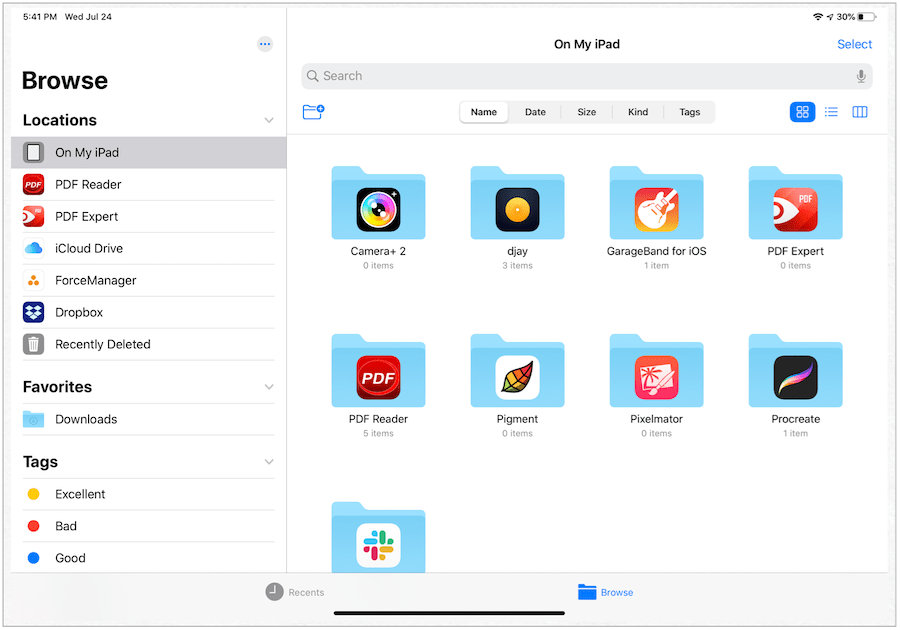
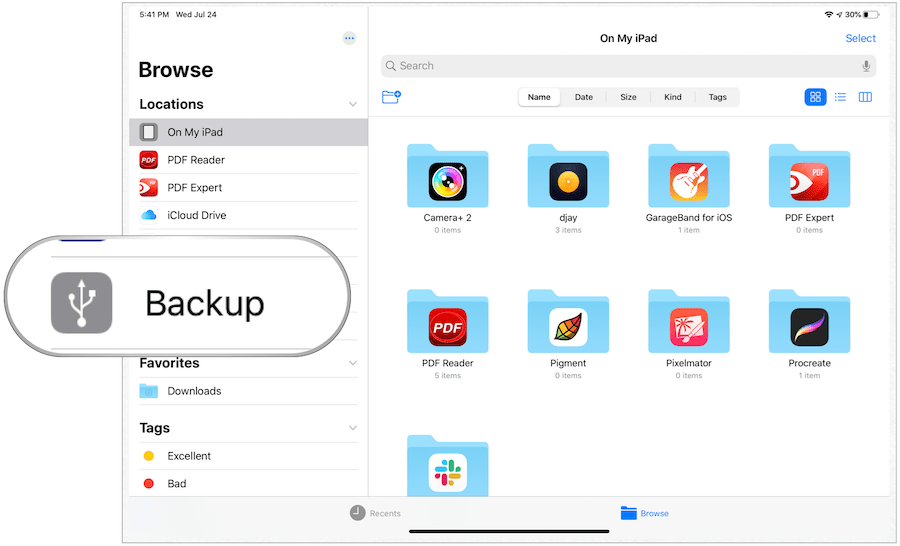
Dosyaları Harici Depolama Alanınızdan Mobil Cihaza Taşıma
Dosyaları harici sürücünüzden iPhone veya iPad'inize taşımak için:
- Üzerine dokunun. harici depolama aygıtı mobil cihazınızdaki Dosyalar uygulamasının sol tarafında.
- Seç seçmek tıklayın.
- Öğesine dokunun. Dosyalar) taşımak istiyorsun.
- seçmek Hareket tıklayın.
- Dokunmak İPad'imde.
- Seç kopya tıklayın.
Dosyalar artık mobil cihazınızın sabit diskinde bulunuyor.
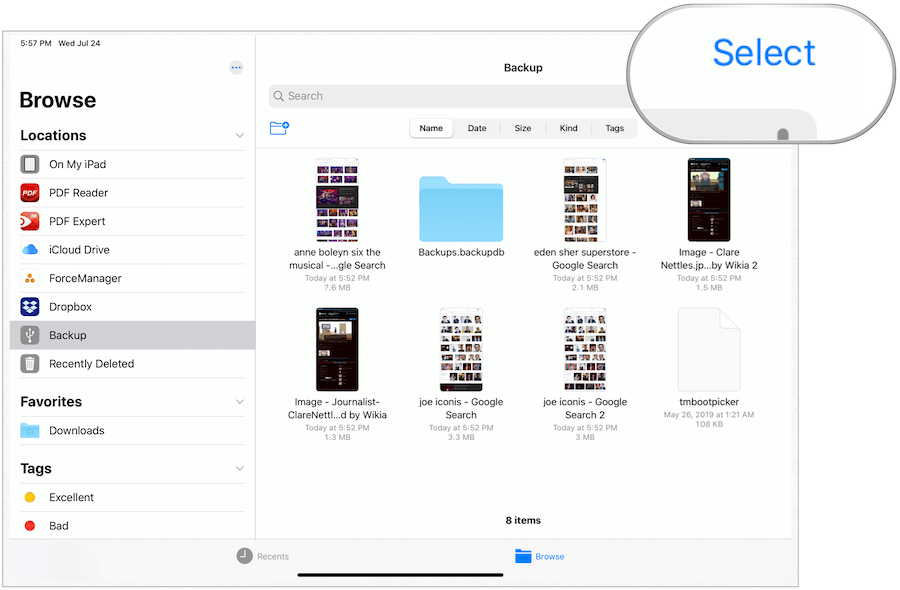
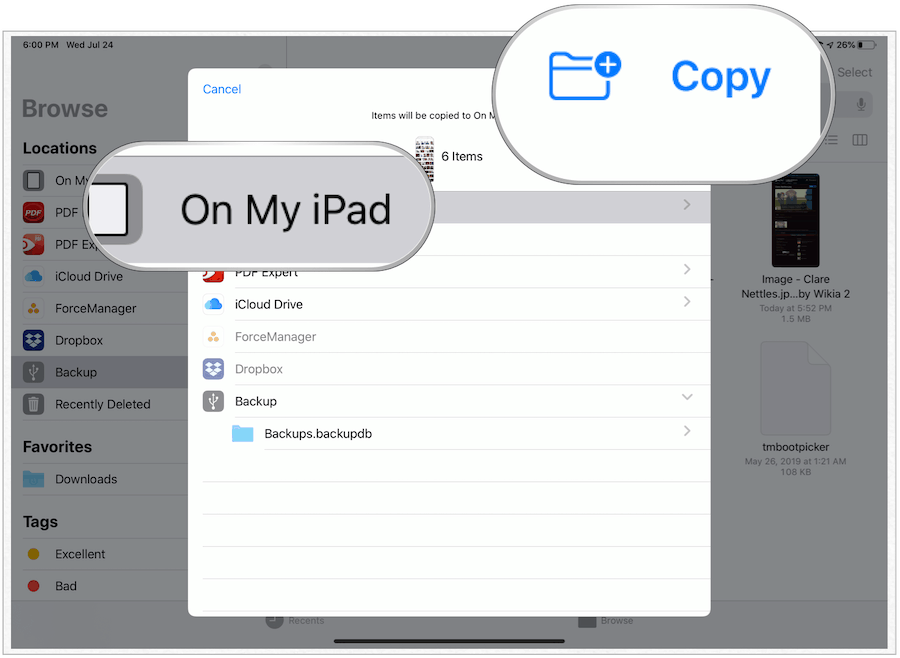
Mobil Safari Nedir?
Harici depolama desteğinin anında fayda sağlayacağı bir alan, mobil Safari kullanmaktır. Bazen iPad Pro’nuzun sabit sürücüsüne görüntü gibi bazen yoğun web indirmeleri kaydetmek yerine, bu dosyaları harici olarak kaydederek mobil cihazınızda değerli alan tasarrufu yapabilirsiniz.
İOS 13 veya iPadOS 13 cihazınızda:
- Üzerine dokunun. Ayarlar uygulamasını iPhone veya iPad'inizde kullanabilirsiniz.
- seçmek Safari uygulamanın sol tarafında.
- Dokunmak İndirilenler sağda.
- Dokunmak Diğer… İndirilen Dosyaları Sakla.
- Seçin harici sabit disk.
- Dokunmak Bitti.
Bundan sonra, Safari'den indirilen dosyalar otomatik olarak harici sabit sürücünüze (bağlı olduğunda) gönderilir.
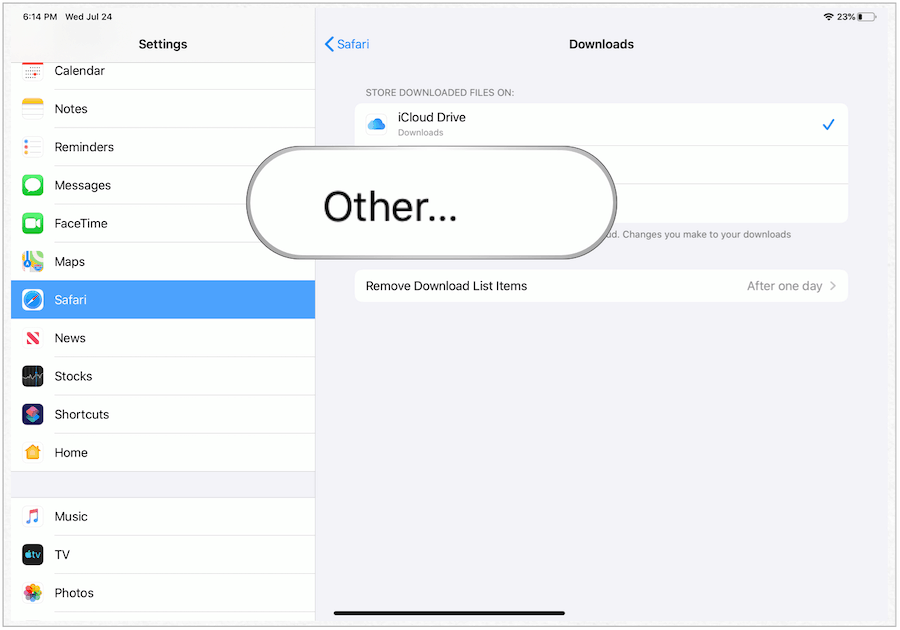
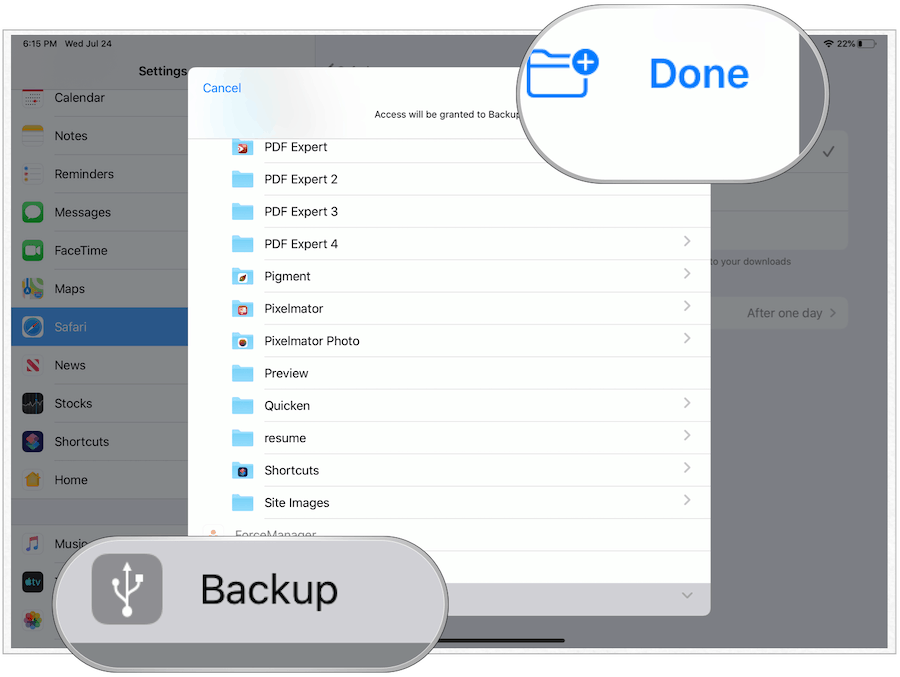
Dosyalar Uygulaması Hakkında Daha Fazla Bilgi
Harici depolama desteği, iPadOS'taki Dosyalar uygulamasına gelen tek yeni özellik değildir. Apple aynı zamanda birden fazla pencere aracı sunuyor. Bununla, iki Dosya penceresinin yan yana açılmasını sağlayarak, klasörleri ve dosyaları sürükle ve bırak yöntemiyle daha kolay taşımanıza izin verir. Ayrıca Mac'te Finder'ın çoğunu hatırlatacak yeni bir sütun görünümü de var.
Diğer yeni Dosyalar uygulaması özellikleri şunları içerir:
- Yerel depolama: Yerel sürücüde klasörler oluşturun ve en sevdiğiniz dosyaları ekleyin.
- Zengin meta veriler: Sütun Görünümü zengin bir meta veri kümesi görüntüler, böylece her dosyaya göz atarken ayrıntıları görebilirsiniz.
- iCloud Drive klasör paylaşımı: iCloud Drive'da klasörleri arkadaşlarınızla, ailenizle ve iş arkadaşlarınızla paylaşın. Hatta kendi dosyalarını eklemek için onlara erişim verebilirsiniz.
- Dosya sunucuları: Dosyalar'daki SMB'yi kullanarak işyerindeki bir dosya sunucusuna veya evdeki bir bilgisayara bağlanın.
- Aradığınızı bulmanızı kolaylaştıran arama önerileri. Sonuçlarınızı hızlıca filtrelemek için öneriye dokunmanız yeterlidir.
- Belge Tarayıcı: Fiziksel belgelerin dijital kopyalarını oluşturun ve bunları doğrudan saklamak istediğiniz yere yerleştirin.
- Klavye kısayolları: Bir dizi yeni klavye kısayolu, Dosyalarda gezinmeyi daha da kolaylaştırır.
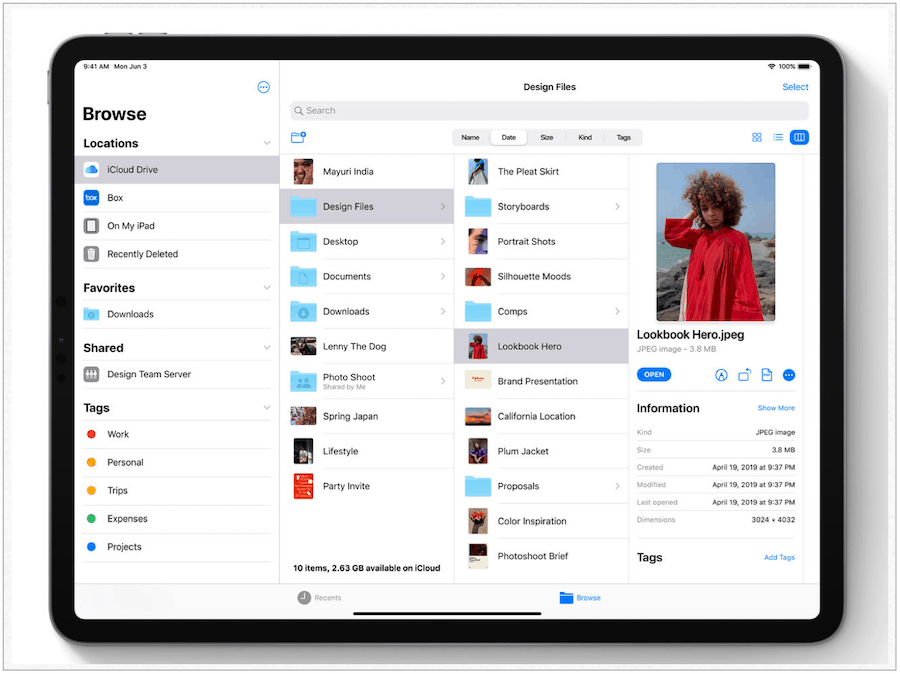
Apple'ın nihayet iOS ve iPadOS'a harici depolama desteği eklediğini görmek harika. Bulut tabanlı bilgi işlemin gelişiyle bile, harici sürücüler günlük yaşamımızda hala bir yere sahiptir. Apple nihayet bunu yıllar sonra tanıdı. Cupertino’nun 2019 için yeni mobil cihazların yanı sıra Eylül ayında iOS 13 ve iPadOS'u herkese açık hale getirmesi bekleniyor.
